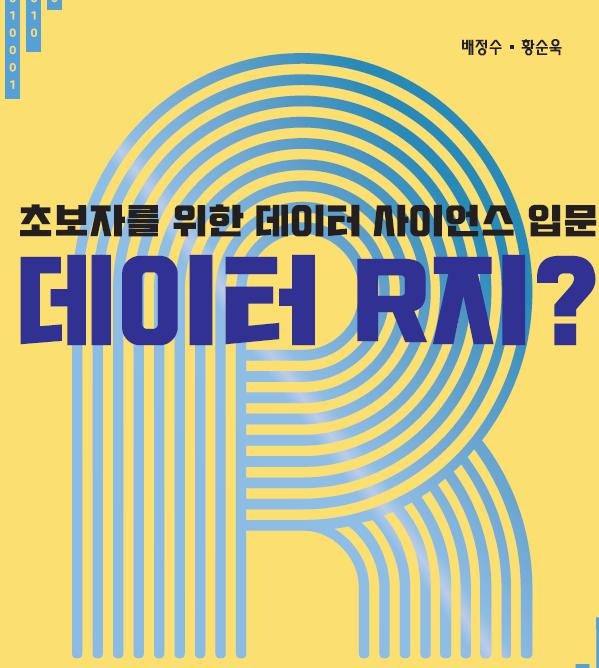원격데스크톱 사용
원격데스크톱 사용
크롬원격데스크톱 사용https://remotedesktop.google.com/access 로그인 - Google 계정이메일 또는 휴대전화accounts.google.com먼저 크롬 브라우저에서 로그인을 하기 1.원격액세스 설정 : 프로그램 다운로드 (파란색 아이콘)2. 새창에서 크롬에 추가 > 확장프로그램 추가3. 크롬 상단 확장 프로그램 선택 : chrome Remote desktop4. 원격테스크톱 화면 설정 : 사용 클릭5. 컴퓨터 이름 변경 6. 패스워드 설정원격지에서 기기에 접속하기크롬 상단 > 확장프로그램 선택연결 컴퓨터 선택비밀번호입력 후 연결주의 : 보안상 공용컴퓨터에서는 pin 번호는 저장하지 말자.
비주얼 스튜디오(Visual Studio)에서 자주 사용하는 단축키들을 정리하면 아래와 같다.기본 단축키:Ctrl + Shift + B: 솔루션 빌드F5: 디버그 시작 (Start Debugging)Ctrl + F5: 디버그 없이 시작 (Start Without Debugging)F9: 중단점 설정/해제 (Toggle Breakpoint)F10: 한 단계씩 코드 실행 (Step Over)F11: 코드 안으로 들어가기 (Step Into)Ctrl + K, Ctrl + C: 선택된 코드 주석 처리Ctrl + K, Ctrl + U: 선택된 코드 주석 해제Ctrl + E, D: 코드 자동 정렬 (Format Document)Ctrl + F: 검색 (Find)Ctrl + H: 검색 및 교체 (Find and Re..
 기초-리스트(tile) 만들기
기초-리스트(tile) 만들기
리스트를 만들어 보자 체크 버튼 만들기 플러그인 머터리얼 아이콘을 이용하여 체크 벡터를 가져오자 fill color를 변경하여 on- off 토클형태의 베리언츠를 만들어 본다. 2 아이콘을 선택하여 컨텍츄얼 메뉴에서 베리언츠 생성 주의 각 아이콘의 이름을 on, off 로 만들며 토글 형태로 변경이 된다. 리스트 프레임을 생성하자 리스트는 오토레이아웃으로 설정하여 글자수와 상관없이 크기를 자동 조절한다. 리스트를 컴포넌트로 생성 너비는 fixed하고 높이는 hug 자동조절 되도록 한다. 체크 버튼 인스턴스와 글자를 작성하여 정렬한다. 이때 두 글자는 그룹화 시킨다. 글자는 속성으로 생성시킨다. subtitle의 불런의 속성으로 생성 시킨다. 리스트 프레임을 만든다. 에셋에서 타일을 가져온다. 타일을 감싸..
 기초-프레임
기초-프레임
프레임(Frame)은 아트보드 역할을 하며, 피그마에서 가장 많이 사용되는 도구 중 하나 프레임의 사용 : 단축키 F 디자이스 설정 크기를 제공 프레임은 중첩 사용가능 overflow 와 클리핑 처리 가능 autolayout 등 유동적 크기 조절 프로토타이핑을 위한 가장 기본 단위 기본적으로 100 * 100 glassmorphism 흉내내기 프레임 생성 : 800*800 카드 프레임 생성 카드 fill : 투명도 10% strok : effect 주기 : back blur effect 주기 : drop shadow
 auto-layout
auto-layout
오토 레이아웃 사용하기 오토 레이아웃 기능은 Figma에서 디자인 요소들을 유연하게 정렬하고 조정하는 데 도움을 줍니다. 기본적인 단계들은 다음과 같습니다: 요소 선택: 먼저 오토 레이아웃을 적용하고 싶은 요소(프레임, 그룹, 컴포넌트 등)를 선택합니다. 오토 레이아웃 적용: 선택한 요소에 우클릭을 하거나 상단 메뉴에서 '오토 레이아웃 추가'를 선택합니다. 이를 통해 요소에 오토 레이아웃이 적용됩니다. 정렬 및 간격 조정: 오토 레이아웃이 적용된 요소는 속성 패널에서 정렬과 간격을 조정할 수 있습니다. 수직 또는 수평 정렬을 선택하고, 요소 간 간격을 설정할 수 있습니다. 사이즈 조정: 요소의 크기를 조정하여 내용에 맞게 자동으로 크기가 조절되도록 설정할 수 있습니다. 예를 들어, 텍스트가 추가되면 자동..
- Total
- Today
- Yesterday